
Sesetengah pengguna menghadapi masalah ranap apabila membuka folder apabila menggunakan sistem Win11 Jadi apakah yang perlu saya lakukan jika Win11 ranap semasa membuka folder? Atas sebab ini, editor akan memberi anda pengenalan terperinci kepada penyelesaian kepada ranap Win11 apabila membuka folder Rakan yang memerlukannya, sila datang dan lihat.
1 Tekan kekunci pintasan "win+R" untuk membuka tetingkap jalankan, masukkan "msconfig" di dalamnya, dan tekan Enter untuk membuka antara muka.
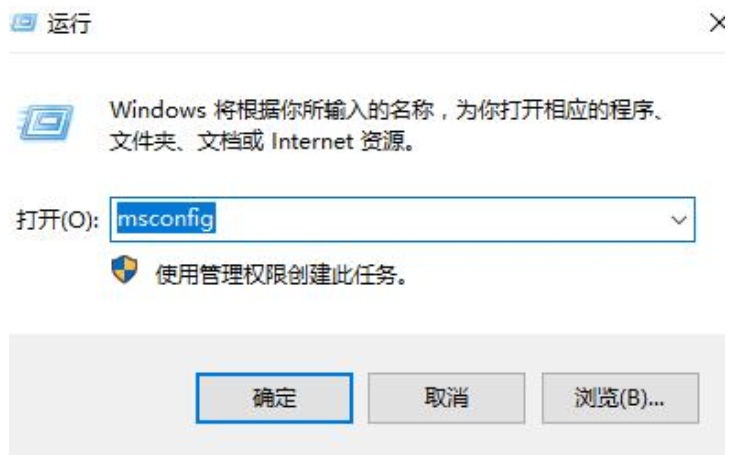
2 Dalam antara muka baharu, pergi ke tab "Perkhidmatan", tandai "Sembunyikan semua perkhidmatan Microsoft" di penjuru kiri sebelah bawah, dan klik "Lumpuhkan Semua".
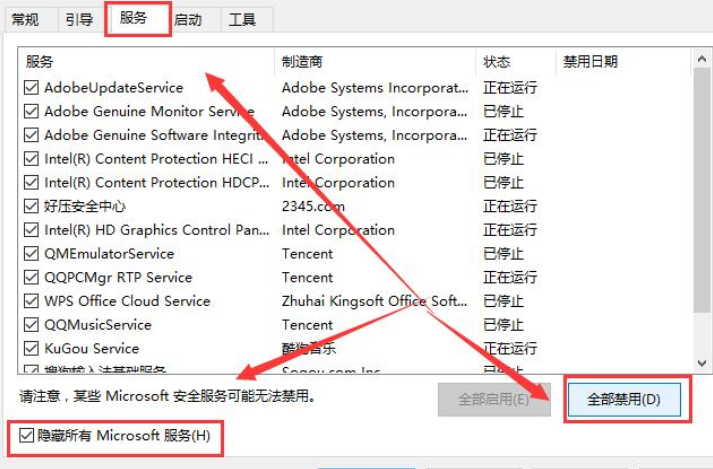
3 Kemudian gunakan kombinasi kekunci "ctrl+shift+esc" untuk membuka pengurus tugas, masukkan tab "Permulaan" dan "lumpuhkan" semua item dengan status "Didayakan".
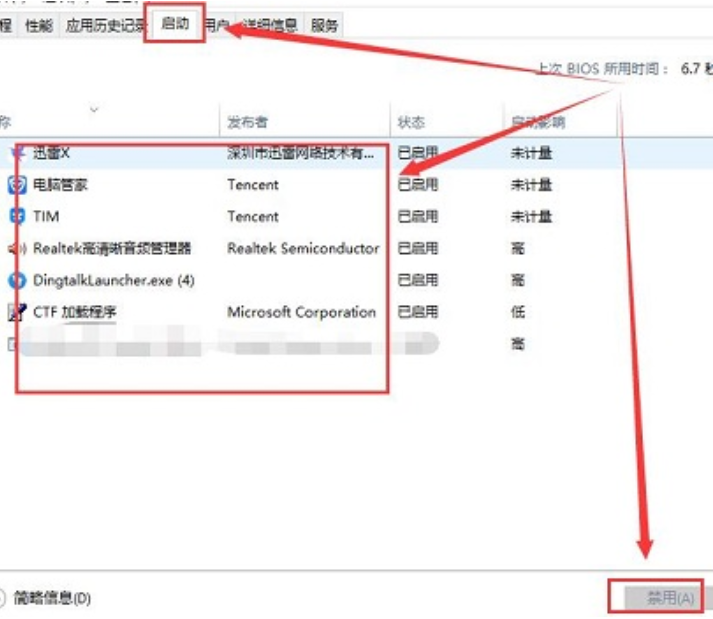
4 Kemudian tekan kekunci pintasan "win+x" dan pilih pilihan "Windows Terminal (Administrator)" daripada pilihan yang diberikan di atas.
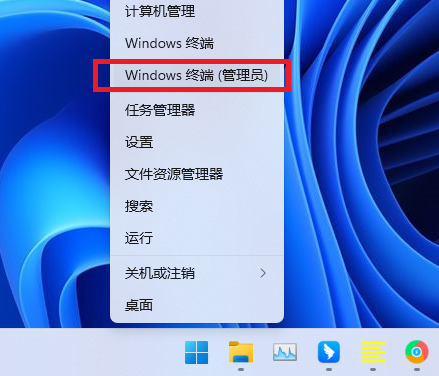
5 Masukkan arahan dalam gambar di bawah ke dalam tetingkap command prompt mengikut urutan.
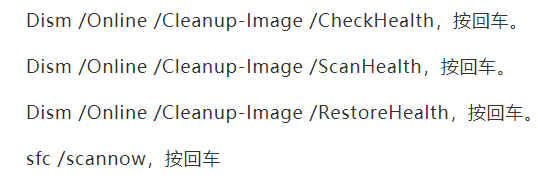
6 Masukkan arahan satu demi satu dan laksanakannya, kemudian tunggu sebentar, dan akhirnya mulakan semula komputer.
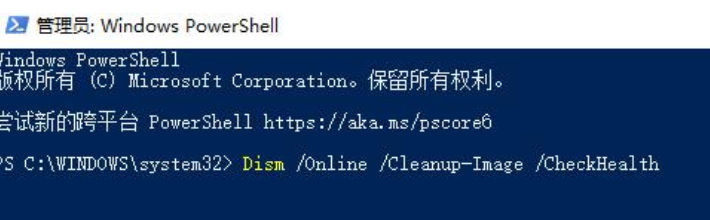
Atas ialah kandungan terperinci Bagaimana untuk menyelesaikan masalah ranap apabila membuka folder dalam Win11. Untuk maklumat lanjut, sila ikut artikel berkaitan lain di laman web China PHP!




